Современная мультиязычная и мультиплатформенная программа предназначена для мобильных гаджетов с операционными системами BlackBerry, iOS, Андроид, Windows Phone, Tizen, Symbian, Bada, Windows Mobile и Windows CE. Ее используют миллионы автомобилистов для комфортного передвижения по густонаселенным пунктам и между городами.
Не зная, как обновить навигатор Навител, пользователь окажется в затруднительном положении, хотя эта задача не подразумевает ничего сложного. Знание главных моментов позволит чувствовать себя уверенно.
Способы обновить Навител на навигаторе
Создатели программного обеспечения предусмотрели несколько способов обновления навигационной системы до последней версии, причем каждый из них будет удобен для вас в той или иной ситуации. Чтобы узнать, как скачать карты Навител на навигатор и выполнить обновление, ознакомьтесь с последующими разделами этой статьи. В них подробно описаны алгоритмы действий, которые помогут вам добиться желаемого.
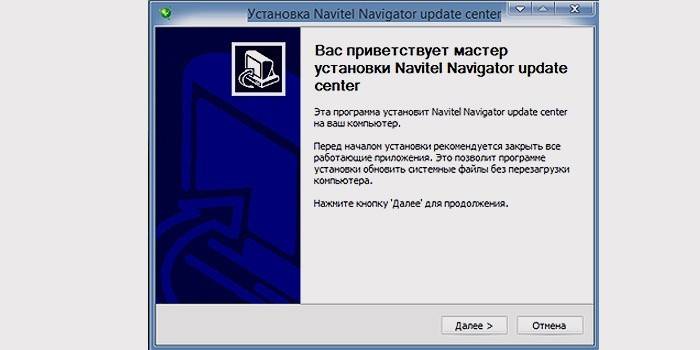
GPS Навигатор не ловит спутники, Навител не видит меня (Легкий случай)
Скачать программу Navitel Navigator Updater
Первым делом необходимо загрузить утилиту, которая будет отслеживать появление новых версий и уведомлять вас об этом. Программа предназначается для ПК. Она работает самостоятельно, не привлекая к себе лишнего внимания. Закачать ее вы можете на официальном сайте компании-разработчика (navitel). Эта возможность представляется совершенно бесплатно.
Далее необходимо инсталлировать утилиту на ПК и активировать ее. Следуя простым инструкциям, которые будут появляться автоматически, вы сможете справиться с этим за считанные минуты.
С помощью официального сайта компании
Если вы не знаете, как обновить автомобильный навигатор через сайт, но хотите это сделать, придется выполнить следующую последовательность действий:
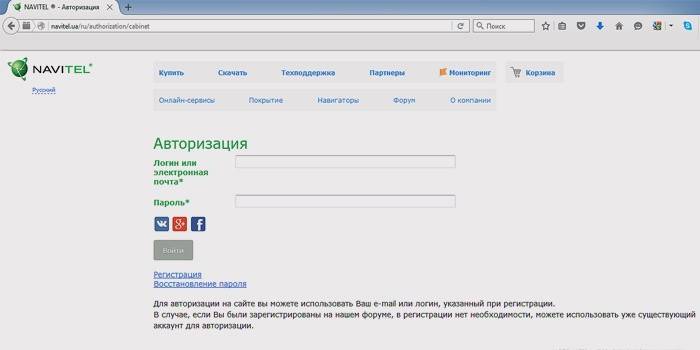
- пройти регистрацию на главной странице сайта компании;
- войти в личный кабинет;
- добавить устройство, на котором нужно выполнить обновление Навитела, воспользовавшись кнопкой «добавить»;
- подключить к ПК телефон/планшет через USB-кабель (если приложение установлено на внешнем накопителе, можете подключить к компьютеру только его, через кард-ридер);
- сделать резервную копию содержимого флеш-накопителя или внутренней памяти гаджета;
- скачать на компьютер пакет обновлений (архив) и распаковать его;
- удалить из памяти съемного носителя/гаджета файлы и папки, которые присутствуют в пакете обновления;
- скопировать содержимое распакованного архива в папку с программой;
Если вы не знаете, как обновить карты в навигаторе Навител через сайт компании-разработчика, следуйте инструкции:

- выберите карту, совместимую с версией приложения навигации, установленной на вашем гаджете или в памяти съемного носителя;
- скачайте файл выбранной карты на компьютер;
- подключите к ПК мобильное устройство или съемный накопитель;
- в папке программы найдите директорию NavitelContentMaps и удалите из нее все содержимое;
- скопируйте загруженный файл в эту папку;
- карты Навител для навигатора обновлены, остается лишь запустить приложение на мобильном устройстве – и можно пользоваться.
При помощи компьютера с выходом в Интернет
Для тех, кто не знает, как обновить Navitel в навигаторе через утилиту Updater, ниже приведена подробная инструкция:

- запустите установленную на вашем ПК программу Navitel Navigator Updater;
- дождитесь, пока приложение проверит наличие обновлений и предложит вам их установить;
- при необходимости обновите до последней версии центр обновления Навител;
- когда появится мастер установки от Windows, выполните все пункты, которые он потребует;
- подключите к ПК мобильное устройство или флеш-накопитель, на котором установлена система GPS-навигации;
- дождитесь, пока утилита обнаружит ваше приложение и найдет в интернете обновления для него;
- как только вы нажмете кнопку «Next», программа начнет исполнять алгоритм установки свежей автоверсии навигационной системы;
- дождитесь, пока этот процесс завершится, отключите гаджет от ПК и запустите на нем систему навигации.
Как установить карты Навител на автонавигатор
Если вы желаете разобраться, как обновить карты в навигаторе Навител на мобильном устройстве Prology, Prestigio, Explay или Пионер, и при этом оставить текущую версию приложения, сохраните для себя короткую инструкцию, в которой объясняется, как это сделать:

- подключите гаджет с системой навигации к компьютеру, на котором установлена программа обновления;
- в окне утилиты выберите обнаружившееся устройство и нажмите кнопку «далее»;
- следующее окно программы предложит обновить систему навигации, а вместе с ней и карты, но вы должны выбрать пункт «Не обновлять приложение»;
- укажите путь для сохранения файлов;
- отметьте необходимые карты;
- убедитесь в том, что делаете все правильно, поскольку все имеющиеся файлы в папке «Maps» будут автоматически удалены;
- дождитесь, пока утилита выполнит переустановку.
Видео: обновление Навител на автомобильных GPS навигаторах
Если у вас остались открытые вопросы по поводу того, как обновить автомобильный навигатор, просмотрите ролик, приведенный ниже. В нем подробно описывается порядок выполнения действия и даются исчерпывающие пояснения. Используя полученные сведения, вы быстро поймете, как переустановить Навител на навигаторе и научитесь обновлять карты. Эти рекомендации актуальны для пользователей России и других стран.
Нашли в тексте ошибку? Выделите её, нажмите Ctrl + Enter и мы всё исправим!
Источник: sovets.net
Как установить карты Навител на навигатор бесплатно?
«Навител Навигатор» — одна из самых популярных программ для спутниковой навигации на отечественном рынке. В 2022 году доля Навител на рынке навигационных систем СНГ составляла более 80%, и многие пользователи отдавали предпочтение инструментам Навител благодаря их качеству, надёжности и регулярно обновляемым картам. Несмотря на то, что к текущему 2022 году доля Навител существенно упала (в том числе из-за платного характера её продуктов), «Навител Навигатор» всё так же остаётся одним из лидеров рынка отечественных навигационных программ. Поставив себе на устройство такую программу, пользователь сталкивается с необходимостью установки на неё соответствующих карт. Ниже мы разберём, как поставить на Навител Навигатор карты бесплатно, а также опишем особенности процесса их установки.
Установка карт Навител Навигатор – что необходимо знать?
Как известно, программа «Навител Навигатор» имеет платный характер, и касается это как самой программы, так и загружаемых к ней карт. Программа и карты к ней могут обновляться раз в несколько месяцев. При этом для стабильной работы программы её версия должна совпадать с версией используемых в ней карт.
Вы можете скачать карты через функционал самого приложения Навител, так и на сайте Навител по адресу navitel.ru. Само приложение «Навител Навигатор» доступно для скачивания на Плей Маркет и Эп Стор. Некоторые виды пробных карт вы сможете скачать и попробовать бесплатно в ходе пробного периода программы. При этом такие карты будут актуальны лишь ограниченный период времени (обычно это 7 дней).
Сами карты делятся на основную глобальную карту мира (с именем «earthXXXXX», где ХХХХХ – версия карты), и карты отдельных стран (первые три буквы названия карты обычно обозначают название страны, например rus – Россия). Для поддержки загруженных карт программа «Навител Навигатор» в начале своей работы должна выполнить индексацию карт. Если индексации не произошло, карты работать не будут.
Установка карт Навител при запуске приложения
После установки и запуска приложения «Навител Навигатор» оно автоматически просканирует содержимое своей папки «Maps». В случае отсутствия там карт вам будет предложено загрузить карты с сети или открыть карты в памяти устройства.
Также перейдя в меню программы, выбрав там раздел «Мой Навител» вы можете выбрать раздел «Скачать карты» (будет доступно для скачивания ограниченное количество карт). Или выбрать раздел «Купить карты», где вы можете скачать карту нужной вам страны платно (стандартная стоимость на текущий момент – 790 руб. за карту).
Бесплатная установка карт Навител
Сегодня в сети доступно несколько сайтов, на которых вы можете скачать бесплатно действующие карты Навител, и установить их на ваше устройство. Бесплатные (пиратские) версии таких карт обычно работают с более ранними версиями программы Навител (например, с версией 9.13 и выше как на rutor.info). При этом актуальной версией программы «Навител Навигатор» на текущий момент является 11.8.
Установка бесплатных карт на Навител Навигатор заключается в следующем:
- Установите приложение «Навител Навигатор» (Андроид, iOS) на ваше устройство. Всегда устанавливайте полную версию продукта;
- Запустите приложение, при запуске откажитесь от загрузки карт;
- Полностью закройте приложение «Навител Навигатор», нажав на кнопку выхода из приложения справа сверху;
Бесплатная установка карт Навител на автомобильном навигаторе
Обычно большинство современных автомобильных навигаторов поставляются уже с предустановленными картами и программой навигации (в нашем случае это «Навител навигатор»). В случае, если нужной карты в вашем навигаторе нет, её можно докупить в форме лицензионной карты, или скачать бесплатно из Интернета.
Во втором случае стабильная работа навигатора не гарантируется. В отличие от навигаторов более ранних моделей сегодняшние навигаторы не очень дружат со скачанными со стороны картами. Устанавливая карты со стороны в ваш навигатор, вы действуете на свой страх и риск.
Для установки карт Навител на навигатор понадобится скачать нужную карту на свой ПК. Это можно сделать как скачав карты на торрентах (пиратский способ), так и воспользовавшись помощью функционала Личного Кабинета на сайте Навител https://navitel.ru/ru/authorization/cabinet (официальный способ).
Авторизовавшись в Личном Кабинете, выберите раздел «Мои устройства». Здесь будут находится обновления по вашей лицензии.
Ваш навигатор должен быть добавлен в список ваших устройств. Если он отсутствует — добавьте его. Выберите из списка карт те, которые соответствуют вашей версии Навител Навигатор. Нажав на кнопку Скачать рядом с нужной картой скачайте ее на ваш ПК с расширением .nm7.
Затем подключите навигатор к своему компьютеру с помощью шнура (навигатор отобразится в проводнике как «Съёмный диск»).
Перейдите в навигаторе к разделу «NavitelContent», там найдите папку «Maps». Удалите из неё все прежние карты (в случае наличия в папке и старых и новых карт это может вызвать дисфункцию устройства). Затем добавьте в папку скачанные вами ранее новые карты. После запуска навигатора карты будут проиндексированы, и вы сможете пользоваться ими в обычном режиме.
Важно! Перед копированием скачанных карт в папку «Maps» лучше будет сделать копию имеющихся там карт на другой носитель, чтобы в случае возникновения возможных проблем можно было восстановить нормальную работу устройства.
Почему Навител не видит карты?
В некоторых случаях после копирования загруженных бесплатных карт в папку Maps программа не видит загруженные карты и не индексирует их. Это может быть связано со следующим:
- Версия программы Навител и версия карт несовместимы. К примеру, вы пробуете использовать карты 11 версии с 9 версией программы;
- Неправильный размер и контрольная сумма файлы карты;
- Карты установлены в неверную папку и программа их не видит;
- Отсутствует специальный файл активации карты (актуально для лицензионных версий Навител);
- Сбой карты памяти (в случае, если карты сохраняется на ней).
Во всех этих случаях рекомендуем перезагрузить ваше устройство, и проверить, в правильную ли вы папку скопировали ваши карты (NavitelContent > Maps). Убедитесь, что версия загруженных вами карт предназначается для версии используемой вами программы Навител. Проверьте, загрузили ли вы обзорную карту мира и прошла ли индексация карт.
Заключение
В нашем материале мы разобрали, как можно бесплатно поставить карты Навител на навигатор, и какие шаги для этого понадобятся. При установке скаченных с сети карт важно помнить, что версия карт должна совпадать с версией программы, для которой они предназначены. В ином же случае программа их просто не увидит, и вы не сможете пользоваться возможностями скачанных вами карт Навител
Источник: sdelaicomp.ru
Как обновить навигатор Навител

Для корректного перемещения по городу можно использовать навигаторы. Однако, эти программы могут не правильно работать, например, из-за ошибок в загрузке карты или не правильно выстроенного маршрута. Причина сбоя — устаревшие карты. Рассмотрим, как обновить навигатор Навител.

Как установить Навител на навигатор
Рассмотрим два основных способа установки навигатора карт Навител: платный и бесплатный. Если установить приложение из магазина Google Play, то потребуется платная регистрация. Поэтому проще всего найти apk-файл программы, скачать, распаковать архив и установить приложение Навител в обход системы безопасности. Тем пользователям, которые решили установить приложение из маркета, придется купить лицензию.

Недостатком бесплатного метода является то, что пользователю придется вручную скачать карты и загрузить их в папку «Maps» приложения. Для этого необходимо запустить приложение, перейти в «Настройки» — «Карта» — «Другие карты» и добавить вручную карты. После перезапуска приложение проиндексирует карты и будет готово к использованию.
Как обновить карты на навигаторе Навител
Рассмотрим как можно обновить карты Навител через ПК, смартфон, навигатор. Для работы дополнительно нужно иметь USB-кабель, чтобы подключить девайс к ПК.
Через официальный сайт и личный кабинет пользователя
Проще всего загрузить обновленные карты Навител через сайт разработчика. Такой вариант подойдет пользователям, у которых имеется ключ. Первым делом необходимо зарегистрироваться на сайте. указав аккаунт и номер лицензии. Далее перейти в раздел «Мои устройства», в столбике Обновить выбрать строку «Доступные обновления».

Здесь указаны имеющиеся апдейты для конкретного устройства в таком формате: версия навигатора, файлы лицензий.
Пользователю остается выбрать обновленные карты Навител, совместимые с девайсом и нажать кнопку «Скачать» напротив строки с описанием. Загруженный файл будет иметь расширение .nm7. Сохраняем его на ПК.
Далее необходимо подсоединить карту памяти или само устройство к ПК в режиме накопителя и перейти в каталог с картами Навител: NavitelContentMaps и удалите все старые файлы. Это позволит избежать конфликтов несовместимости карт и разных версий программы. Следует загрузить в этот же каталог все обновленные карты и отсоединить устройство от компьютера. Завершающий этап — запустить Navitel для обновления и проверки работоспособности.
Программа Navitel Navigator Updater
Чтобы обновить навигатор Навител в автомобиле, лучше использовать стороннее приложение Navitel Navigator Update Center. Алгоритм действий следующий:
- Скачать и установить программу на ПК с ОС Windows 7 или выше.
- Присоедините при помощи USB-кабеля навигатор к компьютеру, как флешку для обмена файлов.
- Открыть приложение. Если навигатор подключено к ПК, то проблем быть не должно.
- Начнется автоматический поиск обновлений. Если они будут найдены, то пользователю придется скачать новые карты и заменить их на старые.
- Мастер обновления загрузит и переустановит карты в подключенном девайсе.
- Дополнительно можно купить карты других регионов.
- После обновления следует отключить аппарат от ПК и проверить качество работы навигатора.
Обновление навигатора на устройстве Андроид
Обновить навигатор Навител можно и через смартфон с ОС Андроид. Перед началом работы следует отключить мобильный интернет. Карты занимают много памяти (Мб). Лучше скачивать их, используя не Wifi.

В приложении открываем Меню > Мой Навител > Обновления.

Для загрузки новых версий ПО и всех карт, нужно нажать «Обновить всё». При желании можно апгрейдить определенную карту. Для этого нужно нажать зеленый значок справа от названия.
Также следует ознакомить с описанием пакета обновления в окне «Информация». Здесь содержатся данные об объеме загружаемых карт.
После нажатия на кнопку «Обновить» рядом с наименованием появится статусная строка. На ней отображается оставшееся время и процесс загрузки данных.
Обновление не подтягивается – ошибки и методы их коррекции
Если следовать вышеописанным инструкциям, то ошибок при загрузке приложений быть не должно. Больше времени придется потратить, если на девайсе установлена старая версия. После 5 версии программы изменился формат карт. Теперь они имеют вид файла, с расширением .nm3. В более ранних версиях файлы были с расширением .nm2.
В процессе обновления карт Навител следует придерживаться таких принципов:
- Сначала нужно удалить все старые файлы с каталога программы. Исключения составляют случаи, когда карты разных версии создавались разными разработчиками. В этом случае конфликта загрузк быть не должно.
- В каталоге Навител на девайсе или ПК нужно удалить все файлы кроме NaviTelAuto Activation Key.txt (ключ от навигатора) и директории Wav (здесь содержатся звуки программ).
- После обновления следует запустить приложение. Чтобы прошла индексация новых карт.
Видео
Источник: alfaman.org
Рекомендации и советы о том, как обновить карты в навигаторе «Навител»
Журналист, администратор сети онлайн-сайтов «Медицинские факты», автор множества статей об экономии для сайта «Экономим24».
Закончил журналистский факультет Киевского национального университета им. Т. Шевченко (КНУ) в 2013 году.
08.03.2019 1 комментарий 10,284 Просмотры

Автовладельцы довольно часто не знают, как обновить карты в навигаторе Навител, и когда это необходимо делать. Они оказываются в замешательстве, решая, возможно ли выполнить все самостоятельно, не углубляясь в технические детали, или без спецобразования выход только один – поход в сервис-центр? Есть ли где-то руководство к действию? С этими вопросами нужно внимательно разобраться.
Зачем нужно обновление?
Различные программные модули автоматической коррекции помогают Navitel вносить изменения картографии минимум дважды в год. Это позволяет исправлять ошибки и некорректно внесенную (либо отображающуюся) информацию, а также добавлять новые данные в базу. Соответственно, с такой же периодичностью можно загружать обновления Навител на автомобильные GPS-навигаторы. Таким образом, улучшается работа техники и загружаются более точные карты актуальной для пользователя местности.
Как правильно обновлять карты?
Есть несколько способов обновить Навител в навигаторе, все они достаточно просты в исполнении, поэтому можно попробовать их все и выбрать максимально удобный и понятный.
Программа от Навител

Этот способ предполагает загрузку новинок через программный модуль Navitel Navigator Update Center (NNUC), который находится на официальном сайте компании. Именно оттуда ее можно бесплатно скачать, а после установки программа Навител для навигатора будет сама оповещать обо всех имеющихся обновлениях для девайса. Процесс активизации утилиты прост – программный инсталлятор ОС Windows будет подсказывать обо всех необходимых действиях.
Когда процесс установки будет завершен, необходимо подключить устройство к персональному компьютеру через USB. Программа при этом должна быть включена. Если все сделано правильно, то она сама найдет навигационный аппарат и определит его модель.
Как правило, каждое программное обеспечение разрабатывается под конкретную модель и не будет работать на других, даже если названия отличаются лишь парой символов. Но самому пользователю не придется долго разбираться во всех тонкостях – утилита сама покажет возможные новинки для имеющегося устройства, так что останется только выбрать необходимую версию обновления программы и карт, даже не обязательно устанавливать самые последние.
Совет! Лучше всего сделать резервную копию всех данных, сохранив их в памяти компьютера, так в случае неудачного обновления все данные останутся не поврежденными.
Перед тем, как обновить карты навител на самом устройстве, рекомендуют удалить старые карты, иначе новые могут не поместиться. Сам же процесс обновления запускается при помощи кнопки «обновить», после чего начинается автоматическая установка.
По завершению загрузки можно выйти из утилиты и отключать подключение к компьютеру. Перед первым использованием обновленных данных следует перезагрузить устройство.
При помощи интернета

Если у Навител навигатора есть доступ в интернет, то этим можно воспользоваться для обновления карт. Для этого потребуется включить устройство и открыть в меню «Мой Navitel».
В «Моих продуктах» следует нажать на интересующую карту с доступным обновлением. Если обновление появилось, будет предложено его установить. Никаких сверхъестественных сложностей здесь также не предполагается – техника будет сама подсказывать, когда и что потребуется сделать.
Кажется, что это самый простой метод, но на самом деле у него есть значительные минусы. Во-первых, не на всех автомобильных GPS навигаторах предполагается подключение к интернету – в основном такая функция доступна только дорогим устройствам. Во-вторых, стоит быть готовым к тому, что процесс будет медленным, так как скорость такого соединения обычно низкая, а вес карт достаточно большой.
Через официальный сайт
Еще один способ обновить навигатор – через сайт компании, но без установки программы. Для этого нужно выполнить лишь небольшой порядок действий, они простые и каждый вполне справится с этой задачей. Инструкция по обновлению:
- Первым шагом нужно зарегистрироваться на сайте, для этого вводится почтовый адрес, который после придется подтвердить.
- После регистрации можно войти в личный кабинет.
- Нажав на кнопку «Добавить», следуют написать ключ своего аппарата, он должен быть дан при покупке. Будет определена модель и фирма навигатора.
- Подключить через USB навигатор к компьютеру, можно подсоединить только карту память или дрогой носитель информации.
- Для подстраховки делается резервная копия всего содержимого. Данные в папке программы директории NavitelContentMaps следует удалить.
- На сайте для каждой модели предоставлены необходимые обновления, нужно скачать необходимый архив и открыть его.
- Теперь остается только перенести весь состав архива в очищенную директорию, и на устройстве появиться обновленная версия карт.
После того, как подключение с ПК разъединено, навигатор перезагружается, после чего будет готов к работе.
Почему карты не обновляются?

Иногда происходят ситуации, когда все сделано по инструкции, но ничего не происходит, или программа не видит устройство, подключенное к компьютеру. В зависимости от возникшей проблемы следует выполнить следующие действия:
- Если программа, установленная на компьютер, просто не видит навигационное устройство, следует проверить правильно ли все подключено. На самом навигаторе должно выйти предложение включить режим накопителя.
- Если программа от Navitel не хочет обновлять карты, стоит проверить лицензионная ли она. Если программа скачана с официального сайта компании, следовало при соответствующей просьбе ввести специальный ключ, иначе придется пробовать его восстановить или купить лицензионную версию программы.
- Проблемы с установкой могут возникнуть в случае слишком старого программного обеспечения. Следует установить новую версию, и обновления смогут загрузиться на устройство.
Лучше всего не скачивать карты с подозрительных сайтов или искать их самостоятельно, а потратить небольшую сумму на приобретение официальной версии программы, которая не будет вредить навигатору и прослужит долгое время.
Разработчики Навител предоставляют все удобства для своих клиентов и процесс обновления карт очень прост, так что со всем реально справиться самостоятельно, не прибегая к помощи сторонних лиц или организаций.
Источник: ekonomim24.ru